Archer C20 V1 QIG TW
Archer C20 V1 Qig Tw Archer_C20_V1_QIG_TW Archer_C20_V1_QIG_TW resources static.tp-link.com 3:
2016-07-31
: Tp-Link Archer C20 V1 Qig Tw Archer_C20_V1_QIG_TW _r
Open the PDF directly: View PDF ![]() .
.
Page Count: 2
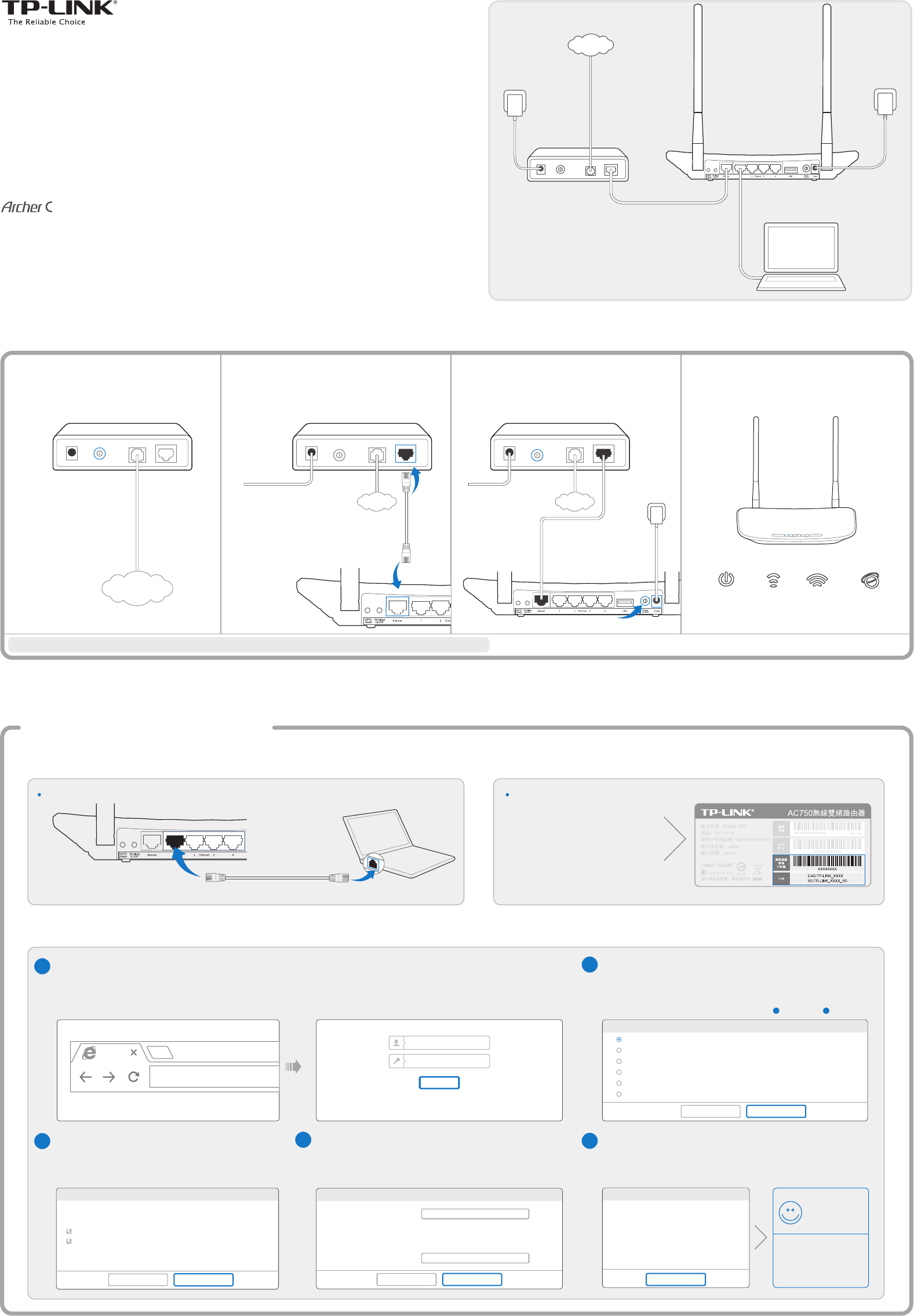
快速安裝指南
有線
使用標示在路由器底部,預設
的「無線網路名稱(SSID)」、
「無線連線密碼」進行無線連
線。
請開啟網頁瀏覽器(如:IE / Chrome / Firefox / Safari...),並根據以下步驟進行操作。
在網址列輸入http://tplinkwifi.net 或
http://192.168.0.1,並按鍵盤上之「 Enter」鍵。
接著填入使用者名稱「 admin 」、密碼「 admin 」進行
「 登入」。
請注意:如果沒有出現登入視窗,請參考FAQ→Q1進行處理。
請選擇您要使用的無線頻段(一般建議使用預設值),
完成後請點選「繼續」。
點選「繼續」進行下一步驟。 點選「結束」以完成設定。
透過網頁瀏覽器方法一:
AC750 無線雙頻路由器
2. 設定路由器
關閉數據機的電源。 使用網路線,一頭連接至數據機,另
一頭連接至路由器的藍色Internet埠。
開啟數據機的電源,等待2分鐘接著
開啟路由器的電源。
檢查LED燈號以確保硬體連接正確。
21 3 4
電源
亮
5G
亮
關閉電源
開啟電源
常見連接
網路線
開啟電源
恭喜您!
現在您的有線網路與無
線網路都已經可以連線
到網際網路了 !
自動偵測
浮動 IP (最常見的情況)
固定 IP
PPPoE/俄羅斯 PPPoE
L2TP/俄羅斯 L2TP
PPTP/俄羅斯 PPTP
返回 繼續
快速設定-網際網路(WAN)連線類型
結束
快速設定-完成
a b
edc
http://tplinkwifi.net
或
無線網路名稱:
無線連線密碼:
TP-LINK_XXXX / TP-LINK_XXXX_5G
XXXXXXXX
快速設定-無線網路 2.4GHz & 5GHz
返回 繼續
地區:
無線網路安全性:
1. 連接硬體
網際網路
無線
請注意:您可以將2.4GHz/5GHz的無線網路名稱重新命名,並設置屬於自己的密碼。一旦完
成,無線連線會自動斷線,然後您必須使用新的名稱/密碼重新連上Wi-Fi。
請注意:如果您的網際網路來源並不是xDSL/Cable數據機,而是牆上的網路線,請將該網路線連接至路由器的藍色Internet埠。
網際網路 網際網路
7106505425 REV1.0.0
請選擇您的網際網路連線類型,如果您不清楚,也可選擇「自
動偵測」,選擇完成後請點選「繼續」。
1
2
連接您的電腦到路由器 (有線 或 無線)。
數據機
網際網路
返回 繼續
快速設定-雙頻選擇
2.4GHz
5GHz
亮
網際網路
登入
admin
admin
Copyright © 2015 TP-LINK Technologies Co., Ltd. All rights reserved.
20
2.4G
亮
bc
請注意:如果網際網路連線已經正確建立,快速設定將會跳過步驟 ,直接進入步驟 。
特別注意:如果您是Hinet用戶,大部分的情況下您應該要選擇PPPoE,並填入正確的帳號密碼。
請注意!Hinet用戶之帳號有固定格式「8位數字@hinet.net」,例如:「87654321@hinet.net」
這樣的帳號才是完整格式,不可以只填入「87654321」這是不對的!
設定狀態
運作模式設定:成功
WAN連線設定:成功
閘道與DNS設定:成功
Wi-Fi設定:成功
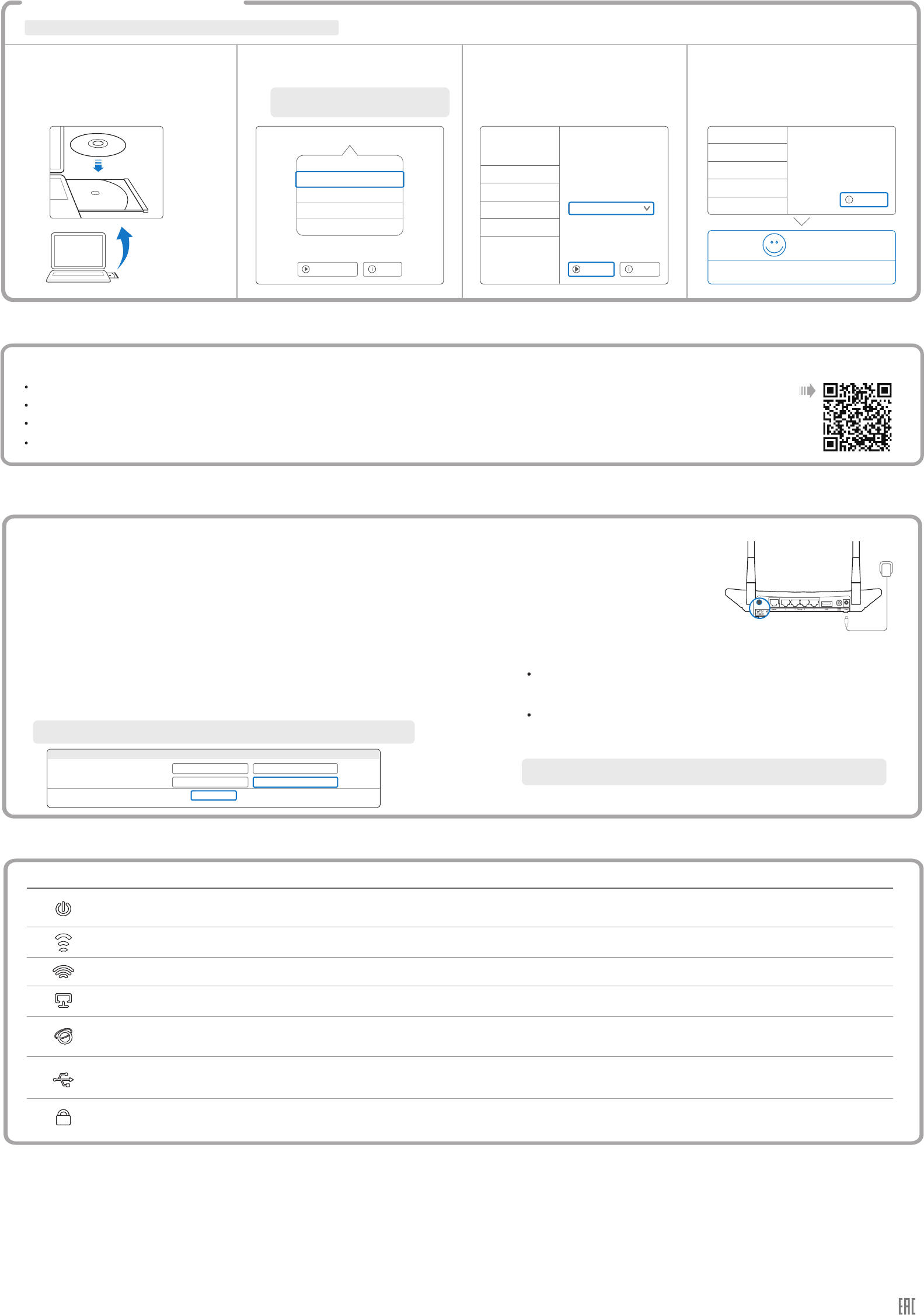
名稱 狀態 提示資訊
不亮 電源為關閉狀態。
電源為開啟狀態。
(電源) 亮路由器正在啟動或更新韌體中。
閃爍中
請註意:如果您的電腦無法執行該安裝光碟,請使用「方法一」進行產品設定。
透過光碟安裝
方法二:
Q1. 我的登入視窗沒有出現,我該怎麼解決?
A1. 可能您的電腦設定了固定IP位址,請將您的電腦設定為「自動取得IP位址」。
A2. 確認您輸入的「http://tplinkwifi.net」沒有輸入錯誤,或者您也可以嘗試用「http://192.168.0.1」或
「http://192.168.0.1」登入管理介面。
A3. 您可以換個瀏覽器試試。
A4. 確認您的線路都正確連接,並且LED燈號皆正常;請將您的電腦與無線路由器重新啟動並再嘗試看看。
A5. 將網卡(無線&有線)停用然後再重新啟用一次。
Q4. 我忘記密碼了,怎麼辦?
忘記WEB管理介面的登入密碼:
A. 請將路由器「恢復原廠預設值(Reset)」,預設用以登入的使用者名稱與密碼皆為:admin。
忘記無線連線密碼:
請注意:如果您的問題在此FAQ中無法找到解決方案,您可以到我們官網
(http://www.tp-link.com/en/support/faq )中尋找解答,也可與我們的技術服務人員連繫。
A1. 如果您沒變更過無線連線密碼,請查看產品本體底部預設的「無線連線密碼」。
A2. 如果您變更過無線連線密碼,請以有線網路方式連接,並登入WEB管理介面,到「無線網路
設定」→ 「無線網路加密設定」中查詢您設定的無線連線密碼。
常見問題(FAQ)
LED 指示燈
請註意:有些電腦將不會自動執行光碟,請瀏
覽光碟並執行「Autorun.exe」程式。
選擇Archer C20接著點選「Easy
Setup Assistant」。
Archer C20
Easy Setup Assistant
USB Printer Setup
User Guide
Application Guide
2
Browse CD EXIT
請放入TP-LINK 安裝光碟到光碟機。
1點選「完成」以結束設定。
4
恭喜您!
現在您的有線網路與無線網路都已經可以連
線到網際網路了 !
完成
歡迎使用安裝精靈
安裝路由器(IP分享器)
設定路由器(IP分享器)
確認設定
恭喜您!
(無線網路 5G) 不亮
亮
無線網路功能未開啟,沒有訊號。
無線功能已啟用,路由器正常運作在5GHz頻段。
(有線網路) 不亮
亮
有線網路未連接任何設備 或 連接的是未供電之設備。
有線網路已至少連接一個連接運作中的網路設備。
選擇您使用的語言,並點選「下一
步」,接著請依照光碟指示進行操
作直到最後。
3
下一步 離開
選擇您使用的語言:
繁體中文
歡迎使用安裝精靈
安裝路由器(IP分享器)
設定路由器(IP分享器)
確認設定
Q2. 如果沒辦法連線到網際網路,怎麼辦?
A1. 直接將您的電腦連接到數據機上,確認上網是否正常?如果不正常,請您聯繫您的網路業者!並請先
確認您所有的網路線的連接位置都正確,且沒有鬆脫的情況,並可以先換條網路線試試。
A2. 請先確認電腦能否開啟路由器的WEB管理介面,進入網頁管理介面(http://tplinklogin.net)後,請點
選
「
網路設定
」
→
「
網際網路設定
」
,請確認連線類型與網路業者提供的是相同的,請注意大多數
的HINET用戶都是選擇PPPoE。
A3. 將無線路由器重新開機,試試連線是否恢復正常。
XX-XX-XX-XX-XX-XX
XX-XX-XX-XX-XX-XX
複製MAC位址
儲存
WAN MAC 位址:
您電腦的MAC位址:
還原原廠MAC位址
複製MAC位址
請注意:對於Cable數據機(常見的是第4台業者)的用戶來說,請點選「網路設定 」→ 「複製
MAC 位址」,點選「複製MAC位址」,接著點選「儲存」。
A1.在路由器電源開啟的狀況下,壓按產品後
方WPS/Reset按鈕直到LED全部亮起,再
放開按鈕即可,請注意,路由器目前的設
定值皆會清除,需要重新設定路由器後方
可正常使用!
Q3. 如何將路由器恢復原廠預設值(Reset)?
A2.登入WEB管理介面,點選「系統工具」→
「恢復原廠預設值」並點選「還原」按鈕
即可。
(WPS) 亮
緩慢閃爍
快速閃爍
設備已成功透過WPS完成無線網路連線。
設備透過WPS進行無線網路連線失敗。
按下WPS按鈕後,WPS燈號會開始閃爍約2分鐘,此時間內無線網路可透過WPS按鈕進行連線。
(USB)
USB埠未插入USB裝置。
插入的USB裝置正在識別中。
不亮
閃爍中
亮 USB裝置已成功識別。
(網際網路)
不亮
橘燈
藍燈 網際網路埠已連接網路線,且網際網路已可正常連線。
網際網路埠已連接網路線,但網際網路不能正常連線。
網際網路埠未連接網路線,且網際網路不能正常連線。
TP-LINK的Tether App可以讓您在智慧型設備上管理路由器。您可以:
查看無線網路使用端的資訊。
家長監護可以管理您的小孩連線到網路的權限。
可以封鎖或解鎖無線網路使用者連線到網際網路。
為路由器進行一些基礎設定。
Tether App
掃描QR碼並從App Store或Google Play下載TP-LINK的
Tether App。
1
2
3
確認您的智慧型設備是無線連接到路由器。
啟動Tether App,接著您就可以輕鬆的管理路由器。
接著,該如何開始?
(無線網路 2.4G) 不亮
亮
無線網路功能未開啟,沒有訊號。
無線功能已啟用,路由器正常運作在2.4GHz頻段。
WPS/Reset 按紐
持續壓按約8秒鐘
©2015 TP-LINK